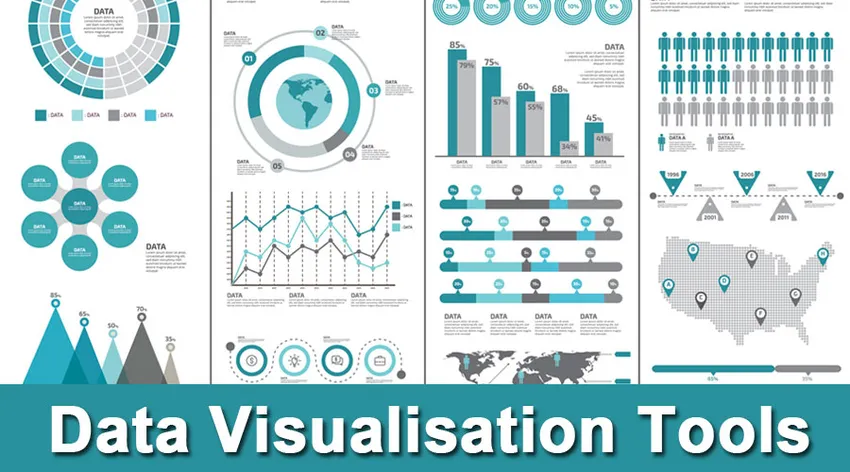
Sissejuhatus andmete visualiseerimise tööriistadesse:
Andmete visualiseerimine on võti mis tahes lahenduse tulemuste mõistmiseks olenemata domeenist. See toob andmete mõistmisest, andmete erinevate mustrite uurimisest ja mudeli mõistmise tulemuste suunas rohkem statistilisi järeldusi. Andmete visualiseerimise tööriistad on üks peamisi valdkondi, kus iga inimene saab suhete põhiteadmistesse. Tänapäeval kasutatakse seda laiemalt ärikohtumistel, sidusrühmad teevad need toote põhiväärtuse hõlpsaks tuvastamiseks.
Mis on andmete visualiseerimise tööriistad?
Andmete visualiseerimise tööriistu on arvukalt, nagu näiteks Tableau, QlikView, FusionCharts, HighCharts, Datawrapper, Ploty, D3.js jne. Andmete visualiseerimisel on ka igapäevases elus kasutatavaid inimlikke andme visualiseerimise tööriistu, mis on üks populaarsemaid joonistamise tööriistu. on matplot.pyplot.
Põhjused, miks Matplotlibi andmete visualiseerimise tööriistadest kõige enam kasutatakse -
- Matplotlib on pütooni üks olulisemaid joonistusraamatukogusid.
- Kogu joonistamismoodul on inspireeritud joonistusriistadest, mis on saadaval MATLAB-is.
- Peamine põhjus on see, et paljud inimesed on pärit matemaatika, füüsika, astronoomia ja statistika valdkonnast ning MATLABiga on harjunud palju insenere ja teadlasi.
- MATLAB on seal populaarne teaduslik arvuti töövahend, eriti teaduse jaoks. Nii et kui inimesed hakkasid masinõppe / andmeteaduse / tehisintellekti jaoks kasutama Pythoni spetsiifilist joonistamisraamatukogu, said nad MATLABist inspiratsiooni ja ehitasid raamatukogu matplotlib
-
matplotlib.pyplot -
matplotlib.pyplot kasutatakse laialdaselt pindalaga kujundite loomisel, joonte joonistamisel ja saame krunte atraktiivselt visualiseerida.
Sukelgem otse väga lihtsate näidete juurde -
import matplotlib.pyplot plt
plt.plot ((2, 4, 6, 4))
Ülaltoodud on loetelu, plt.plot joonistab need Y-telje loendielemendid, mida indekseeritakse 0, 1, 2, 3-ga nende vastavaks X-teljeks.
plt.ylabel (“Numbrid”)
plt.xlabel ('indeksid')
Kui vaatame ülaltoodud 2 koodirida, siis see tähistab vastavalt Y-telge ja X-telge. (st mõlema telje nimetamine.)
plt.title ('MyPlot')
Ülaltoodud koodirea annab krundile pealkirja. Pealkiri ütleb meile, mida süžee endast kujutab.
plt.show ()
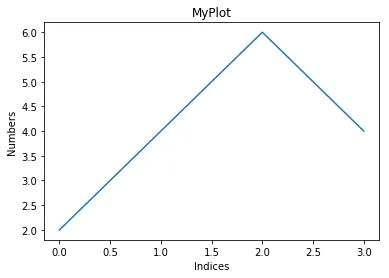
Ülaltoodud graafikul on üks probleem (ekraanipilt 1). Kui olete märganud, ei näe me ruudustiku-sarnast struktuuri. Võrgustik aitab teil krundi väärtusi palju hõlpsamini lugeda. Nüüd vaatame, kuidas võrku saada.
plt.plot ((1, 2, 3, 4), (1, 4, 9, 16))
Vaadake ülaltoodud koodirida, selle asemel, et anda üks massiiv, on meil kaks loendit, millest saab meie X-telg ja Y-telg. Siinkohal võite märgata, et kui meie x-telje väärtus on 2, on selle vastav y-telje väärtus 4, st y-telje väärtused on x-telje väärtuste ruudud.
plt.ylabel ('ruudud')
plt.xlabel ('numbrid')
plt.grid () # ruudustik sisse
Selle saamise hetkel antakse graafikule ruudustik, nagu on näidatud ekraanipildil 2
plt.show ()
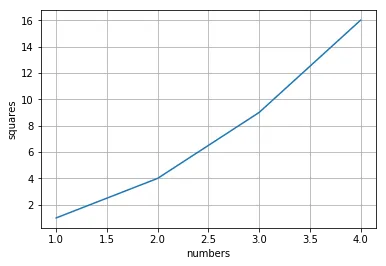
Nüüd joonistame joone asemel mõne teise krundi, millel on erinev näide.
plt.plot ((1, 2, 3, 4), (1, 4, 9, 16), 'ro')
Igal X, Y paaril on seotud parameeter, näiteks värv ja kuju, mille saame vastavalt anda Python märksõnapaari argumendi funktsioonidele.
Sel juhul tähistab „ro” r - punast värvi ja o - ringi kujulisi punkte (nagu ekraanipildil 3 näidatud).
plt.grid ()
plt.show ()
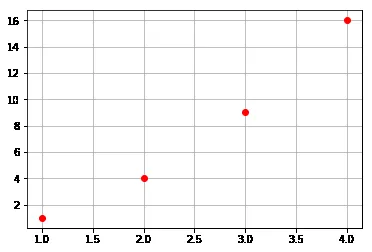
Oletame, et matplot lib töötab ainult loendiga, siis ei saa me seda numbrite töötlemisel laialdaselt kasutada. Saame kasutada paketti NumPy. Samuti teisendatakse kõik sisemiselt NumPy massiiviks
Vaatame veidi erinevat proovitükki:
impordi numpy kui np
t = np.ahela (0, 5, 0, 2)
Rea kohal luuakse väärtused vahemikus 0 kuni 5 intervalliga 0, 2.
plt.plot (t, t ** 2, 'b–', silt = '2') # 'rs', 'g ^')
plt.plot (t, t ** 2.2, 'rs', silt = '2, 2')
plt.plot (t, t ** 2, 5, 'g ^', silt = '2, 5')
Ülaltoodud koodiridadel 'b - -' tähistavad sinised kriipsud, 'rs' tähistab punaseid ruute, 'g ^' tähistab rohelisi kolmnurki (vt ekraanipilti 4)
plt.grid ()
plt.legend ()
Ülaltoodud koodirea lisab legendidel põhineva veebisildi. Legendid muudavad süžee äärmiselt loetavaks.
plt.show ()
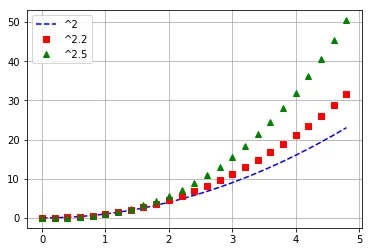
Võimaldab mõista veel mõnda omadust. Kui tahame, et rea laius oleks suurem, saab seda teha lihtne parameeter, mida nimetatakse realaiuseks.
x = (1, 2, 3, 4)
y = (1, 4, 9, 16)
plt.plot (x, y, realaius = 5, 0)
plt.show ()
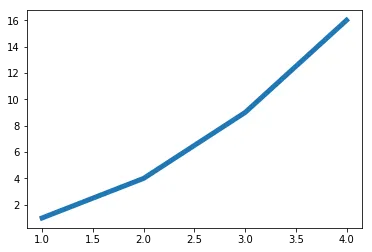
Saadaval on veel palju erinevaid parameetreid, mis teil on graafiku funktsiooni dokumenteerimisel kataloogis matplotlib.pyplot (https://matplotlib.org/api/pyplot_api.html).
Teine huvitav asi on seatud omadused.
x1 = (1, 2, 3, 4) y1 = (1, 4, 9, 16)
Y1 väärtused on X1 väärtuste ruudukujulised
x2 = (1, 2, 3, 4) y2 = (2, 4, 6, 8)
Y2 väärtused on X2 väärtustest vaid kaks korda suuremad
read = plt.plot (x1, y1, x2, y2)
Ülaltoodud joone abil saame need väärtused joondada ühele reale. Nii et siin juhtub, et see joonistab X1 vs Y1 ja X2 vs Y2 ja me salvestame need muutujasse, mida nimetatakse ridadeks. Samuti saame märksõnaargumentide abil muuta nende ridade omadusi.
plt.setp (read (0), värv = 'r', joone laius = 2, 0)
Siin nimetatakse setpi komplekti omadusteks, argumentideks vastavalt read X1, Y1, värv ja realaius vastavad joontele (0). Ülaltoodud koodirida kirjutatakse märksõnaargumentide abil (vt ekraanipilti 6).
plt.setp (read (1), 'värv', 'g', 'realaius', 2, 0)
Ülaltoodud koodirida tähistab Matlabi süntaksi.
Siin vastavad read (1) vastavalt X2, Y2. Meil on ka kaks paari argumente „värv”, „g” ja „realaius”, „2, 0” (vt ekraanipilti 6).
Mõlemal juhul saame joont joonistada.
- Esimene viis on omapärane viis, kuidas me pythonis kasutame.
- Teist võimalust kasutavad eelistatavalt MATLABi taustal olevad inimesed.
plt.grid ()
put.show ()
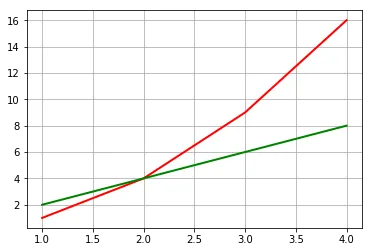
Järeldus - andmete visualiseerimise tööriistad
Selles andmete visualiseerimise tööriistade postituses oleme avastanud sissejuhatuse andmete visualiseerimiseks Pythonis. Täpsemalt öeldes, mida oleme näinud
- Kuidas diagrammida andmeid joongraafikute abil
- Kuidas kokku võtta muutujate suhet hajuvusgraafikutega
Soovitatavad artiklid
See on olnud juhend andmete visualiseerimise tööriistadele. Siin oleme uurinud andmete visualiseerimise põhimõisteid ja tööriistu koos nende näidetega. Lisateabe saamiseks võite vaadata ka järgmisi artikleid -
- Andmete visualiseerimine vs andmete analüüs
- Data Scientist vs Data Mining
- Suur andmeanalüüsi tarkvara
- .Datalaonduse intervjuu küsimused
- Matplotlib Pythonis
- Hajakrundid Matlabis